La opción de agregar fotografías tomadas en la institución. Al hacer clic en el campo "Foto" de la tarjeta de visita planificada , se abre una nueva ventana para el usuario.
-
En la nueva ventana, el usuario puede hacer clic en "+" en la esquina superior derecha para agregar una foto.

La aplicación solicitará al usuario que elija la fuente de la fotografía: cámara o galería .
-
Después de agregar la foto, se puede ver en la lista de esta ventana.

-
Al hacer clic en la foto , el usuario puede asignarle etiquetas .

-
En la ventana de edición, haga clic en "+" en la esquina inferior derecha. Aparecerá una ventana con etiquetas disponibles.

-
Seleccione las etiquetas necesarias y presione "Listo" en la parte inferior de la pantalla.

-
Haga clic en " < " en la ventana de adición de fotos para guardar los cambios y adjuntar la foto a la visita.
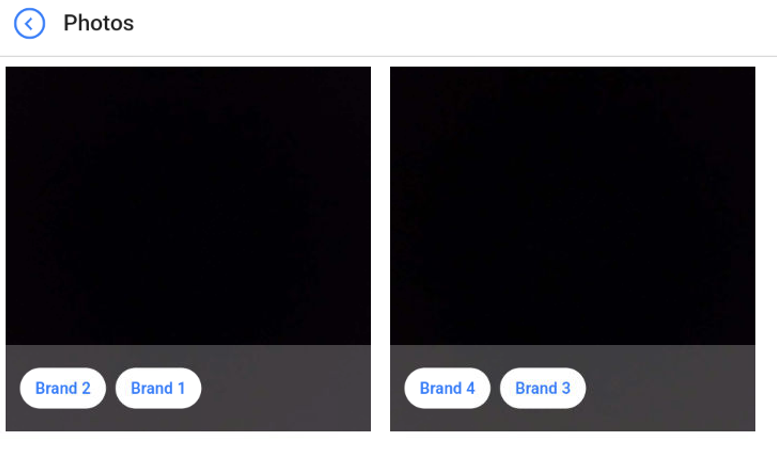
Para eliminar una foto, haga clic en las tres líneas en la esquina superior derecha.

-
Luego, seleccione las fotos que desea eliminar (o seleccione todas).

-
A continuación, haga clic en el icono de la papelera para eliminarlas.

Para copiar etiquetas a una foto, haga clic en las tres líneas en la esquina superior derecha.

-
Luego, seleccione la foto a la que desea añadir etiquetas.

-
Haga clic en el icono de copiar.

-
Seleccione las etiquetas ya añadidas a otra foto en esta visita y haga clic en Listo.

-
Después de eso, las etiquetas especificadas se añadirán a las fotos seleccionadas.
